有些人经常报告这个奇怪但相当烦人的问题。 登录电脑时,这台电脑,电脑文件夹或者文档文件夹在 Windows 启动时自动打开。 除非您已将其快捷方式放置在“启动”文件夹中,否则导致此问题的最可能原因是不正确或重复用户Windows 注册表中的值。
你能做的第一件事就是打开任务管理器和重新启动资源管理器进程。 看看是否有帮助。 如果没有,那么解决此问题的方法确实存在,但需要修改注册表。 如果注册表修改不当,可能会出现严重问题。 因此,您必须仔细遵循这些步骤。 为了增强保护,请在修改注册表之前对其进行备份,或者先创建系统还原点。 然后,如果更改不符合您的预期,您可以恢复或恢复。
此 PC 文件夹在 Windows 启动时自动打开
如果您启动 Windows 11/10/8/7 时,这台电脑,电脑或者文件文件夹在启动时自动打开,首先检查您是否已将选项设置为登录时恢复以前的文件夹窗口通过文件夹选项。 如果选中该选项,请取消选中它并查看是否可以解决问题。 如果未选中,请尝试以下操作:
单击“开始”>“运行 Regedit”>“导航到以下项”:
HKEY_LOCAL_MACHINE\SOFTWARE\Microsoft\Windows NT\CurrentVersion\Winlogon
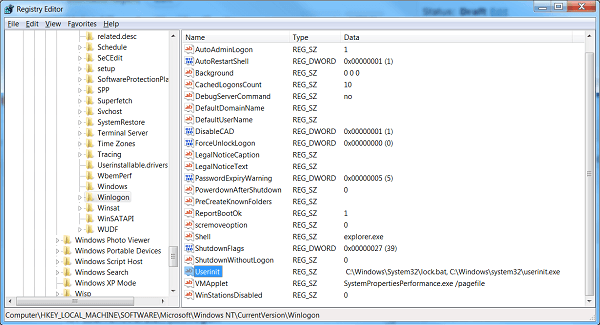
在右侧面板中,更改值乌塞里尼到 :
C:\WINDOWS\system32\userinit.exe
现在导航到以下键:
HKEY_CURRENT_USER\Software\Microsoft\Windows\CurrentVersion\Explorer\Advanced
在右侧面板中,更改值持久浏览器到0。
重新启动计算机。
如果没有,运行系统文件检查器。您也可以启动干净启动状态看看问题是否仍然存在,以及是否可以识别并消除肇事者。
为什么 Windows 资源管理器总是随机打开?
如果某些第三方进程干扰 Windows 操作系统或 Explorer.exe 进程的顺利运行,则可能会出现此问题。 检查资源管理器插件并删除您不需要的插件。 此外,查看问题是否在干净启动状态下重现,然后手动识别有问题的进程并禁用或删除它。
如何阻止文档在启动时打开?
为了阻止文档在启动时打开,您需要使用上面提到的注册表编辑器技巧。 但是,如果您想阻止应用程序在 Windows 11/10 PC 上启动时打开,则需要使用任务管理器来完成这项工作。 为此,打开任务管理器,然后切换到启动应用程序选项卡。 然后,找到该应用程序,然后单击“禁用”按钮。
这应该有帮助!
有关的:

![戴尔支持者不起作用;只是旋转[修复]](https://sclub.homes/tech/blogs/wp-content/uploads/2025/01/Dell-SupportAssist-not-working-Just-spins-Fix.jpg)
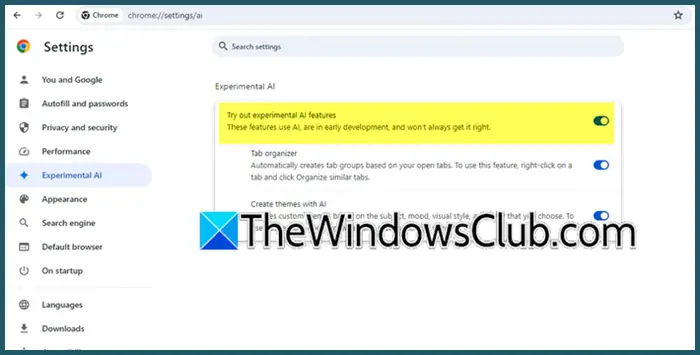
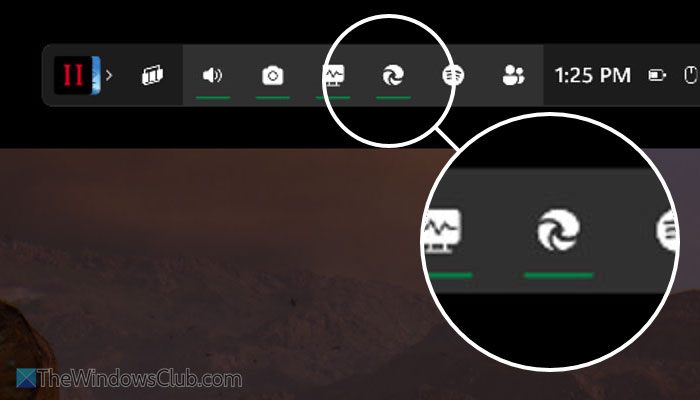
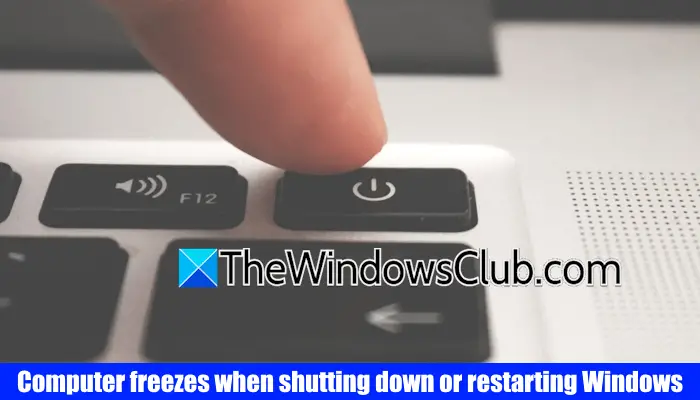
![在 Windows PC 上打印时打印机打印质量差 [修复]](https://sclub.homes/tech/blogs/wp-content/uploads/2024/12/Fix-Poor-print-quality-of-Printer.png)
